
Pourquoi mes périphériques ne sont pas détectés ?
Lorsqu'un périphérique n'est pas détecté par l'ordinateur, cela peut être dû à plusieurs raisons. Voici quelques étapes que vous pouvez suivre pour tenter de résoudre ce problème :
VÉRIFIEZ LA CONNEXION
Assurez-vous que le périphérique est correctement branché à l'ordinateur et qu'il fonctionne correctement. Vérifiez également que les câbles sont bien connectés.
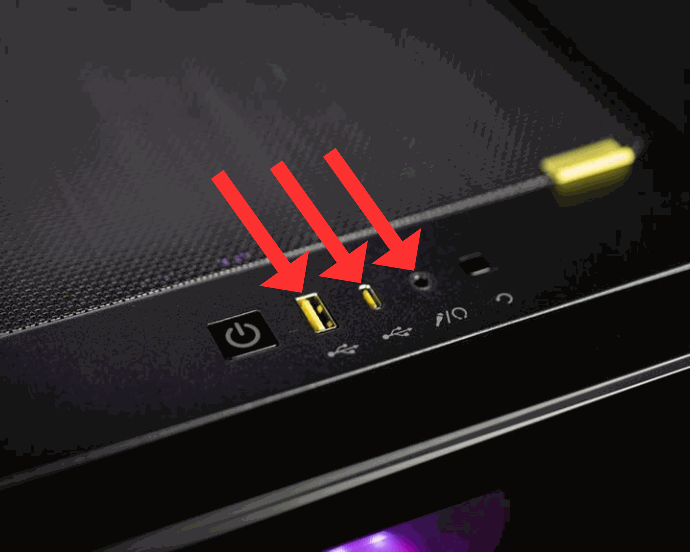
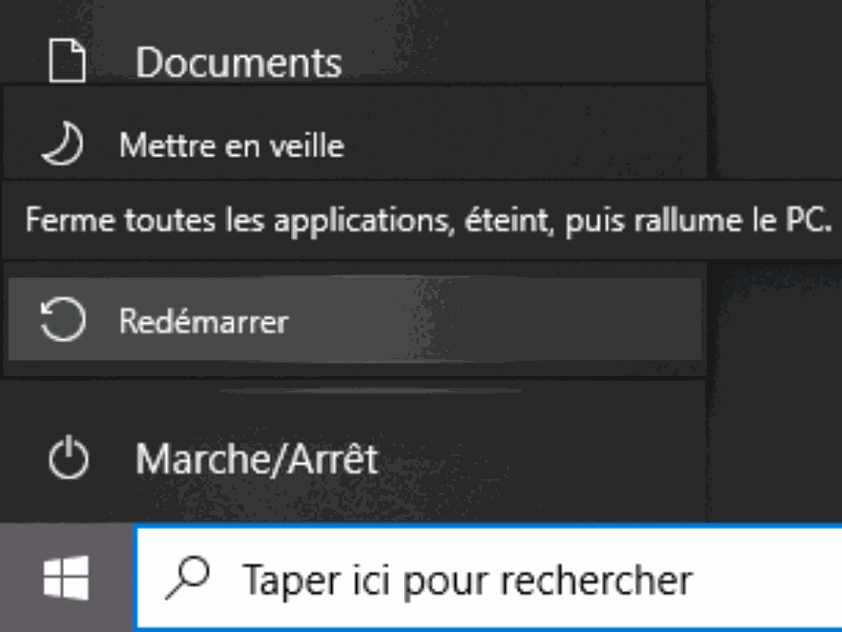
REDÉMARREZ L'ORDINATEUR
Parfois, un simple redémarrage de l'ordinateur peut résoudre le problème.
VÉRIFIEZ LE FRONT PANEL
Vérifier les branchements du Front Panel en suivant le schéma présenté.
Le Front Panel se situe en dessous de la carte graphique sur la carte mère.


METTEZ À JOUR LES PILOTES
Les pilotes sont les logiciels qui permettent à l'ordinateur de communiquer avec le périphérique. Assurez-vous que les pilotes du périphérique sont à jour.
Vous pouvez le faire en allant sur le site Web du fabricant de votre carte mère et en téléchargeant les derniers pilotes.
METTEZ À JOUR LES PILOTES
Pour trouver le site web du fabricant de votre carte mère, allez sur la page produit de l'ordinateur que vous avez acheté sur flowup.shop. Descendez la page produit et vous arriverez dans les spécifications.
Prenez la référence de votre carte mère pour trouver le fabricant. Dans notre exemple, il s'agit d'une Gigabyte B550 Gaming X V2.
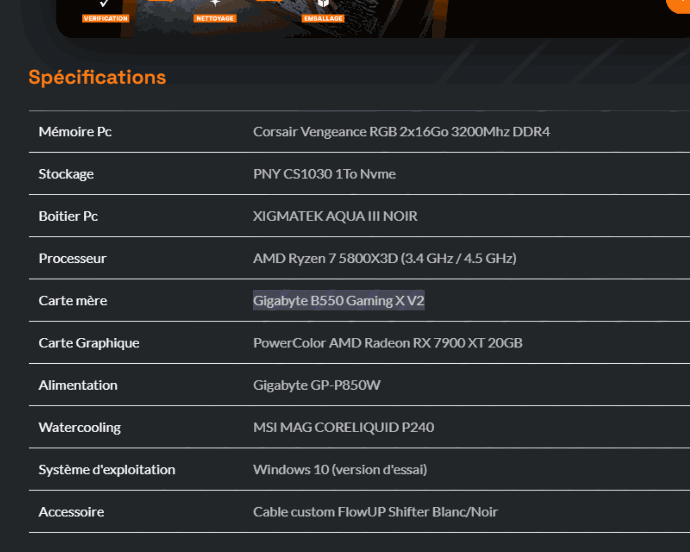
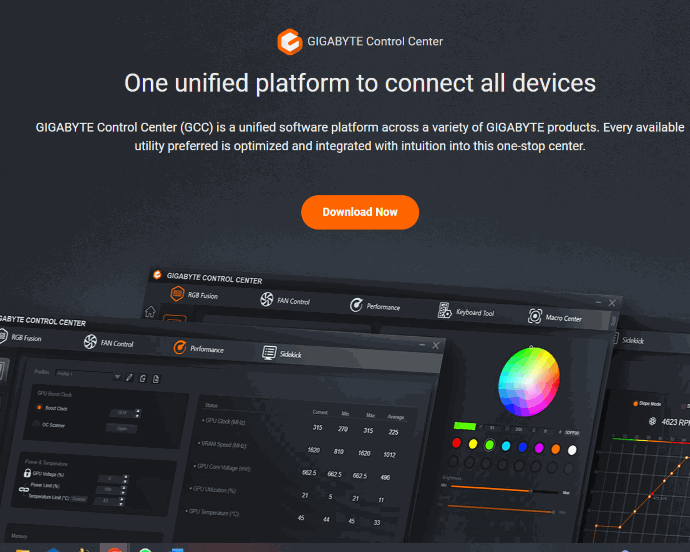
METTEZ À JOUR LES PILOTES
Pour notre exemple, rendez vous sur Gigabite Control Center et téléchargez le logiciel.
METTEZ À JOUR LES PILOTES
Le menu se présentera comme ceci, il vous suffit de cliquer sur l'icone de mise à jour pour que le Gigabyte Control Center vous propose les dernières mises à jour.

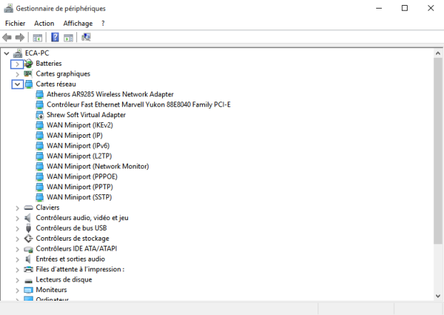
VÉRIFIEZ LE GESTIONNAIRE DE PÉRIPHÉRIQUE
Le Gestionnaire de périphériques est un outil Windows qui vous permet de voir tous les périphériques connectés à votre ordinateur. Vérifiez si le périphérique est listé dans le Gestionnaire de périphériques.
Si le périphérique apparaît avec une icône jaune ou rouge, cela signifie qu'il y a un problème avec le périphérique.
UTILISEZ UN AUTRE PORT USB
Si le périphérique est un périphérique USB, essayez de le brancher sur un autre port USB de votre ordinateur.

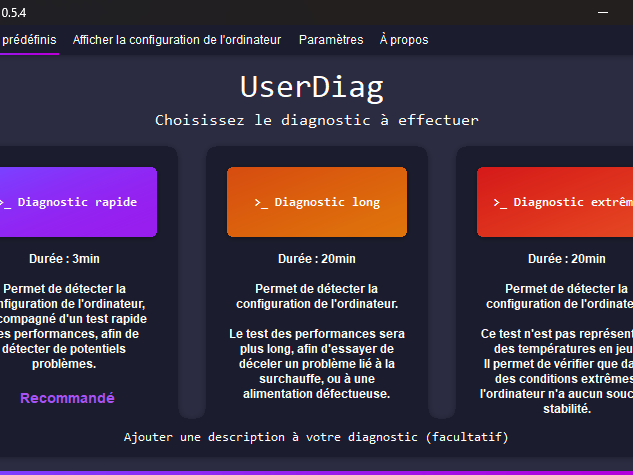
VÉRIFIEZ LES PARAMÈTRES DU BIOS
Si le périphérique est un périphérique interne, comme une carte son ou une carte graphique, vérifiez les paramètres du BIOS pour vous assurer que le périphérique est activé.
Il faudra chercher Userdiag sur votre moteur de recherche et le télécharger.
UserDiag est un outil de diagnostic qui permet de récupérer les caractéristiques matérielles de votre ordinateur, tout en réalisant différents tests afin de s'assurer du bon fonctionnement de vos composants.
VÉRIFIEZ LES PARAMÈTRES DU BIOS
Lorsque vous réaliser votre diagnostic Userdiag, vous obtenez de nombreuses informations. Il est important de regarder si le BIOS est à jour.
Pour ce faire, rien de plus simple, il vous suffit de vous rendre sur le site du fabricant de votre carte mère et de regarder si votre BIOS est bien dans sa dernière mise à jour.
Pour ce qui est de la carte graphique, pour exemple, vous pourrez mettre à jour les drivers en suivant le lien bleu proposé si cela s'avère nécessaire.
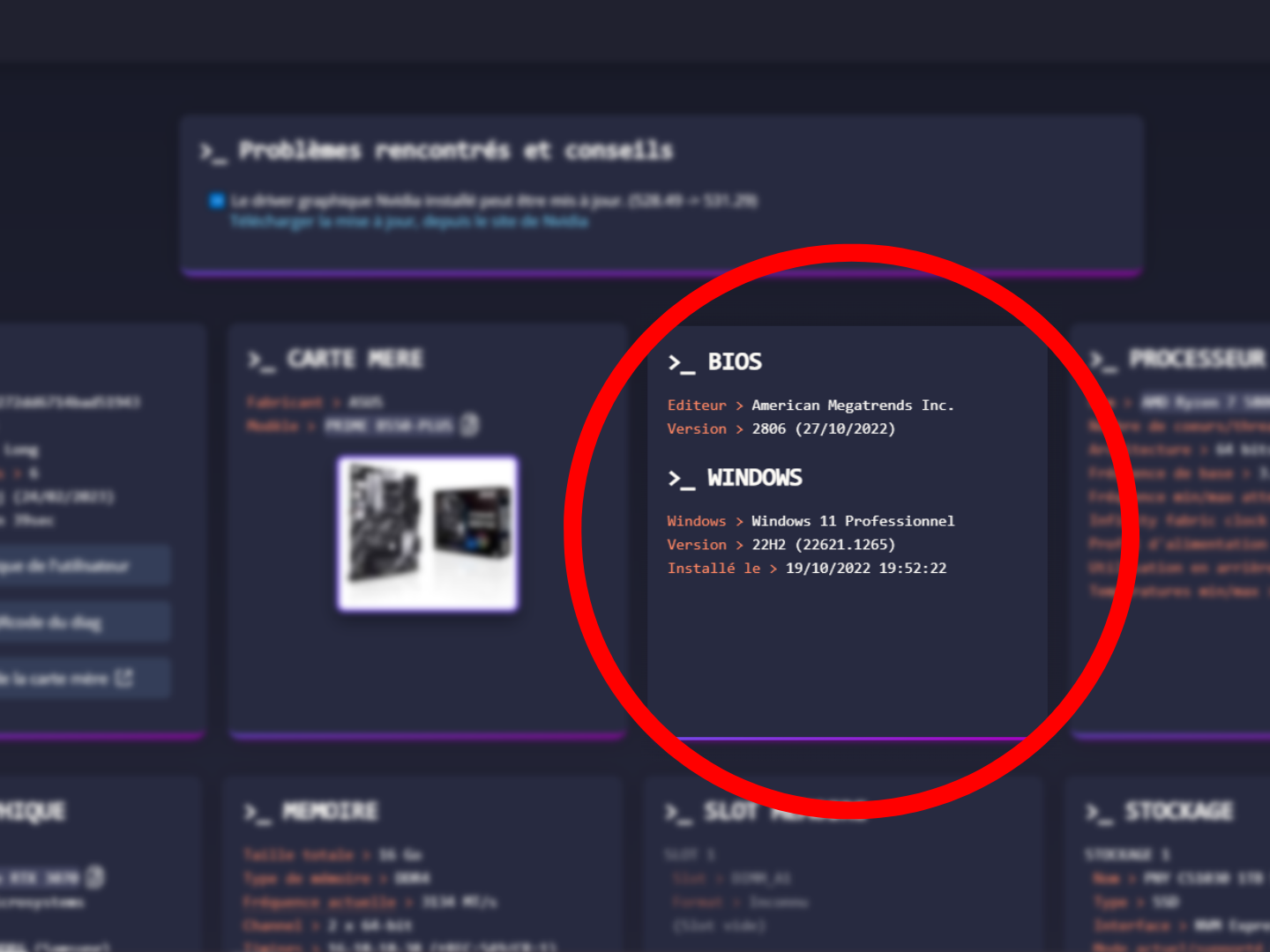
Si aucune de ces étapes ne résout le problème, il est possible que le périphérique soit défectueux et qu'il doive être remplacé.